6 Façons de mettre un code pour verrouiller application sur iPhone
Dans un monde numérique où nos smartphones stockent des données sensibles, sécuriser ces données est primordial. Le verrouillage des applications iPhone est un excellent moyen de protéger votre vie privée lorsque vous partagez votre iPhone avec d'autres personnes. Par exemple, le verrouillage des applications permet d'empêcher les gens de voir vos photos, d'empêcher vos amis d'utiliser vos applications ou d'empêcher les achats non désirés dans l'Apple Store. Ce guide complet offre plusieurs façons de verrouiller l’application sur votre iPhone.

- Méthode 1. Verrouiller les applications sur l'iPhone avec fonction intégré d'iOS 18
- Méthode 2. Utiliser le Temps d'écran pour verrouiller les applications Apple avec code
- Méthode 3. Verrouiller les applications sur votre iPhone avec Face ID ou Touch ID
- Méthode 4. Mettre un code sur applications à l'aide de l'accès guidé iPhone
- Méthode 5. Créer une automatisation pour verrouiller les applications sur l'iPhone
- Méthode 6. Utiliser des applications tierces pour verrouiller les applications iPhone
- Bonus : Comment déverrouiller l'iPhone sans mot de passe ?

- FAQs sur verrouiller les applications
- Conclusion
Méthode 1. Verrouiller les applications sur l'iPhone avec fonction intégré d'iOS 18
Apple a amélioré la confidentialité et la sécurité des iPhone dans iOS 18 en rendant possible le verrouillage ou le masquage des apps à l'aide de Face ID, Touch ID ou d'un code d'accès. Le contenu de l'app n'apparaîtra pas dans l'aperçu des notifications ou dans Spotlight tant que la protection par verrouillage n'aura pas été retirée.
Étape 1. Accédez à l’écran d’accueil et localisez l’app que vous souhaitez verrouiller.
Étape 2. Maintenez votre doigt sur l’icône jusqu’à ce que le menu d’actions rapides s’ouvre.
Étape 3. Touchez « Exiger Face ID » (ou « Exiger Touch ID » ou « Exiger le code »), puis authentifiez-vous à l’aide de Face ID (ou de Touch ID ou de votre code).
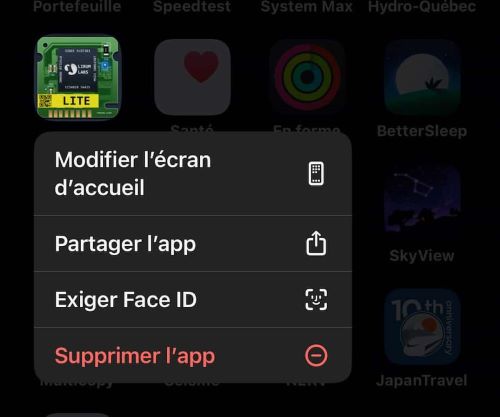
Le verrouillage est actuellement disponible sur iOS 18. Mais la plupart des applications du système iOS ne peuvent pas être verrouillées. Il s'agit notamment d'applications telles que Horloge, Appareil photo, Contacts, Localiser, etc.
Méthode 2. Utiliser le Temps d'écran pour verrouiller les applications Apple avec code
À partir d'iOS 12 et des modèles ultérieurs, vous pouvez verrouiller les apps avec un mot de passe à l'aide de la fonction Temps d'écran ou Restrictions. Cette fonction permet de verrouiller presque toutes les apps, mais elle ne restreint pas l'accès à certaines apps essentielles telles que Réglages et Téléphone. Suivez les étapes pour verrouiller les applications sur l'iPhone à l'aide de la fonction Temps d'écran.
Étape 1. Lancez l'application Réglages sur votre iPhone et appuyez sur Temps d'écran. Si la fonction n'est pas activée, choisissez Utiliser le code de temps d'écran et créez un code de passe pour activer les restrictions de temps d'écran.
Étape 2. Cliquez sur Limites d’app et mettez le commutateur en position d'activation
Étape 3. Tapez sur Ajouter une limite, entrez votre code d'accès au temps d'écran et sélectionnez l'application ou les applications que vous souhaitez restreindre. Après avoir fait votre sélection, cliquez sur Suivant.
Étape 4. Vous serez invité à définir la durée d'utilisation. Cliquez sur Ajouter pour confirmer, puis sélectionnez Terminé.
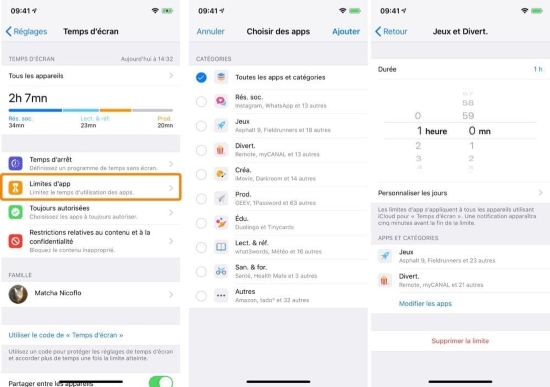
Méthode 3. Verrouiller les applications sur votre iPhone avec Face ID ou Touch ID
Vous pouvez également utiliser Face ID ou Touch ID pour verrouiller les apps sur votre iPhone. Pour certaines applications comme WhatsApp, Notes ou les applications bancaires, vous pouvez activer une sécurité biométrique.
Étape 1. Accédez à l'application Réglages, puis choisissez Face ID et code.
Étape 2. Saisissez le code de l'écran de verrouillage de votre iPhone et localisez la section Utiliser Face ID pour.
Étape 3. Appuyez sur l'option Autres applications.
Étape 4. Activez le bouton à côté des applications que vous souhaitez verrouiller à l'aide de Face ID.
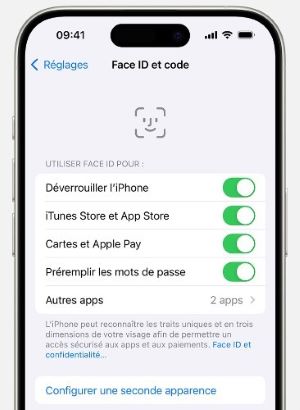
Méthode 4. Mettre un code sur applications à l'aide de l'accès guidé iPhone
La fonctionnalité Accès guidé avec un iPhone, iPad ou iPod touch est utile lorsque vous devez donner votre téléphone à quelqu'un d'autre pour une application spécifique, mais que vous ne voulez pas qu'il accède à autre chose sans autorisation. Voici comment activer l'accès guidé pour verrouiller des applications sur iPhone :
Étape 1. Pour activer l'accès guidé, accédez à Réglages et sélectionnez Accessibilité.
Étape 2. Sélectionnez maintenant Accès guidé et puis définir le code d’Accès guidé.
Étape 3. Saisissez un code d’accès, puis entrez-le à nouveau. Cet écran vous permet également d’activer Face ID ou Touch ID pour mettre fin à une session d’Accès guidé.
Étape 4. Ouvrez l’app de votre choix et démarrez une session d’accès guidé. Sur un iPhone X ou modèle ultérieur, appuyez trois fois sur le bouton latéral. Sur un iPhone 8 ou modèle antérieur, appuyez trois fois sur le bouton principal.
Étape 5. Appuyez sur « Accès guidé » et vous pourrez verrouiller votre appareil et accéder au programme individuel.
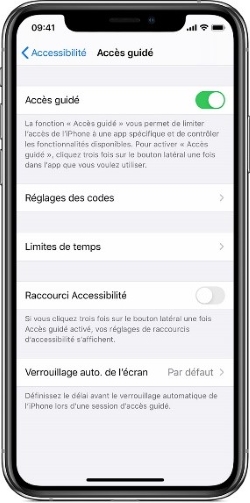
Méthode 5. Créer une automatisation pour verrouiller les applications sur l'iPhone
Avec iOS 16.4, Apple a ajouté une nouvelle action Verrouillage de l'écran dans l'application Raccourcis, vous pouvez donc désormais créer une automatisation personnelle pour verrouiller l'écran de votre iPhone à chaque fois que l'application sélectionnée est ouverte. Voici comment procéder :
Étape 1. Ouvrez l'application Raccourcis et accédez à la section Automatisation.
Étape 2. Faites défiler vers le bas et sélectionnez l'option Application, puis appuyez sur le bouton Choisir pour sélectionner les applications pour lesquelles vous souhaitez créer l'automatisation.
Étape 3. Assurez-vous que les options « Est ouvert » et « Exécuter immédiatement » sont sélectionnées, puis appuyez sur Suivant.
Étape 4. Ici, appuyez sur Nouvelle automatisation vide, puis appuyez sur le bouton Ajouter une action sur l'écran suivant.
Étape 5. Utilisez maintenant la barre de recherche pour rechercher l'action Verrouillage de l'écran et sélectionnez-la.
Étape 6. Désormais, chaque fois que vous ouvrez l'application sélectionnée, votre iPhone se verrouille automatiquement.
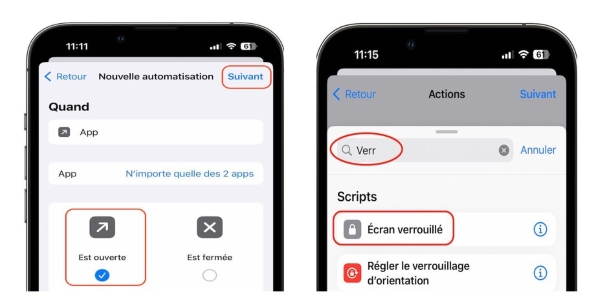
Méthode 6. Utiliser des applications tierces pour verrouiller les applications iPhone
Vous pouvez également utiliser des applications tierces pour mettre un code sur vos applications, telles que BioProtect, Locktopus et AppLocker, mais soyez très prudent. La plupart des applications permettant de verrouiller les applications sur votre iPhone nécessitent de jailbreaker votre téléphone, ce qui représente un risque énorme pour la sécurité. Un iPhone jailbreaké peut être vulnérable au piratage, aux logiciels malveillants et à d'autres menaces. Il est donc toujours recommandé d'utiliser les fonctions intégrées d'Apple, et les solutions de contournement telles que le temps d'écran et l'accès guidé sont des options plus sûres.
Bonus : Comment déverrouiller l'iPhone sans mot de passe ?
Si vous vous retrouvez bloqué sur votre iPhone parce que Face ID et votre mot de passe ne fonctionnent pas, ne vous inquiétez pas, il existe une solution. TunesKit iPhone Unlocker est un utilitaire logiciel efficace qui peut contourner différents types de verrouillages d'iPhone, tels que le verrouillage de l'écran, l'identifiant Apple, le temps d'écran et les restrictions MDM. Il a été mis à jour pour fonctionner avec la dernière version d'iOS/iPadOS 18. En suivant les instructions appropriées, vous pouvez déverrouiller votre iPhone sans avoir besoin de Face ID ou d'un mot de passe à l'aide de TunesKit iPhone Unlocker.
Pourquoi choisir TunesKit iPhone Unlocker ?
- Réinitialiser iphone/iPad/iPod sans code
- Déverrouiller iPhone verrouillé sans mot de passe ni compte Apple
- Contourner le code au temps d'écran sur iPhone
- Prend en charge la dernière version iOS
- Fonctionnalités pratiques et interface conviviale
Voici comment déverrouiller l'iPhone sans Face ID ou mot de passe à l'aide de TunesKit iPhone Unlocker sans utiliser Face ID ou Touch ID.
Étape 1Lancer TunesKit iPhone Unlocker
Installez TunesKit iPhone Unlocker sur votre ordinateur. Lancez ce logiciel et connectez votre iPhone à votre PC via un câble USB. Cliquez sur Déverrouiller l'écran iOS sur l'écran principal, puis appuyez sur le bouton Démarrer pour continuer.
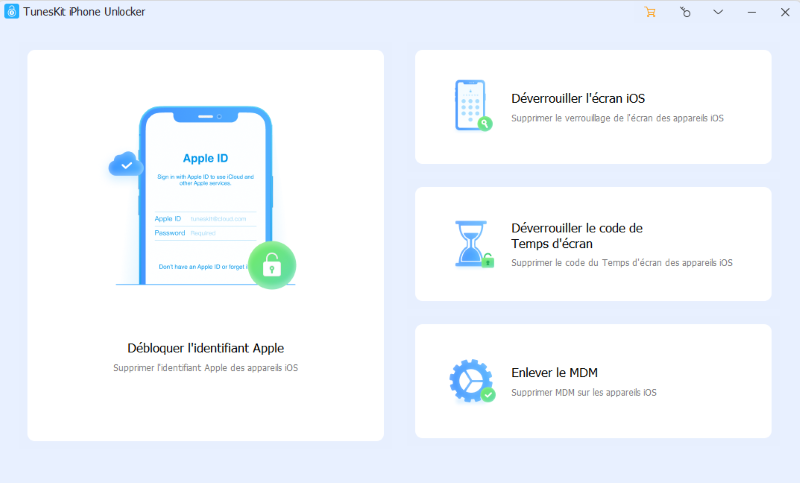
Étape 2Passer l'iPhone en mode DFU ou en mode de récupération
Mettez votre iPhone en mode DFU ou en mode de récupération en suivant les instructions affichées à l'écran, puis passez à l'étape suivante. Si vous ne savez pas comment procéder, suivez les informations affichées à l'écran. Lorsque votre iPhone est en mode de récupération ou DFU, cliquez sur le bouton Suivant.
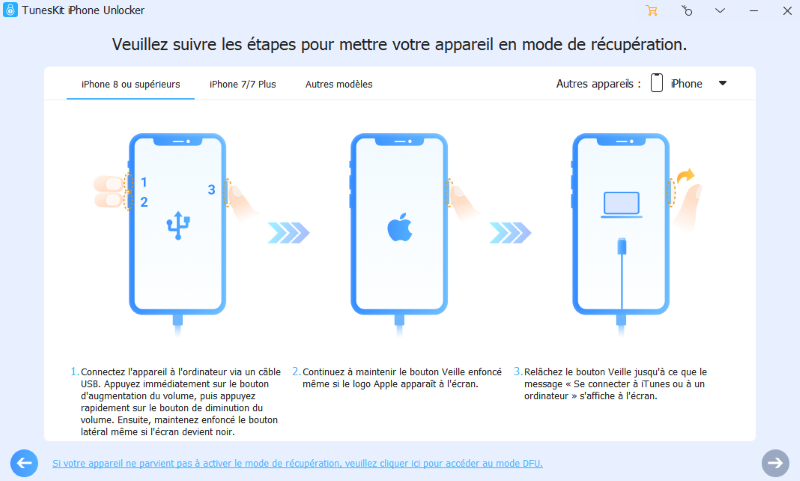
Étape 3Télécharger le paquet de firmware
Vérifiez les informations relatives à votre iPhone. Sélectionnez le progiciel qui correspond à votre iPhone et cliquez sur le bouton Télécharger pour commencer le téléchargement. Si quelque chose ne va pas, vous pouvez le corriger manuellement.

Étape 4Déverrouiller l'iPhone sans Face ID ni mot de passe
Une fois le téléchargement terminé, cliquez sur le bouton Déverrouiller. Sachez que ce processus peut prendre un certain temps. Une fois le code d'accès effacé, votre iPhone redémarre et vous pouvez le configurer à partir de zéro.

FAQs sur verrouiller les applications
1. Existe-t-il un moyen de verrouiller toutes les applications en même temps ?
Vous pouvez utiliser la fonction Temps d'arrêt dans Temps d'écran pour verrouiller efficacement toutes les applications, à l'exception de celles que vous choisissez d'autoriser. Pour ce faire :
Étape 1 : Accédez à Réglages > Temps d'écran. Saisissez votre code d'accès Temps d'écran.
Étape 2 : Appuyez sur Temps d'arrêt et définissez le calendrier.
Étape 3 : Choisissez les applications que vous souhaitez toujours autoriser.
Étape 4 : Toutes les autres applications seront verrouillées pendant Temps d'arrêt.
2. Puis-je verrouiller des dossiers sur mon iPhone ?
Non, iOS ne permet pas actuellement aux utilisateurs de verrouiller des dossiers spécifiques. Vous ne pouvez verrouiller les applications individuellement qu'en utilisant les méthodes mentionnées ci-dessus.
3. Comment mettre un mot de passe sur note pour le verrouiller ?
Pour Protéger les Notes : Dans l'application Notes, sélectionnez une note > cliquez sur le bouton Partager > choisissez Verrouiller la note. Utilisez Face ID, Touch ID ou un mot de passe.
Conclusion
Vous savez maintenant comment mettre des mots de passe pour les applications et les verrouiller. En ajustant les paramètres appropriés, vous pouvez verrouiller vos applications sur iPhone avec Face ID ou un mot de passe. Dans les cas où vous devez contourner Face ID ou le mot de passe de l'iPhone, un logiciel tiers comme Tuneskit iPhone Unlocker peut être utilisé. Il peut déverrouiller tous les types de verrous sur iOS de manière simple et sécurisée.
- 4 solutions efficaces de supprimer un compte iCloud iPhone ancien propriétaire
- [6 moyens] Réinitialiser mot de passe de l'identifiant Apple oublié
- Réactiver iPhone désactivé sans ordinateur - 5 façons éprouvées
- Votre compte a été désactivé dans l'app store [6 solutions fiables]
- [Guide complet] Comment débloquer un iPhone avec iTunes
